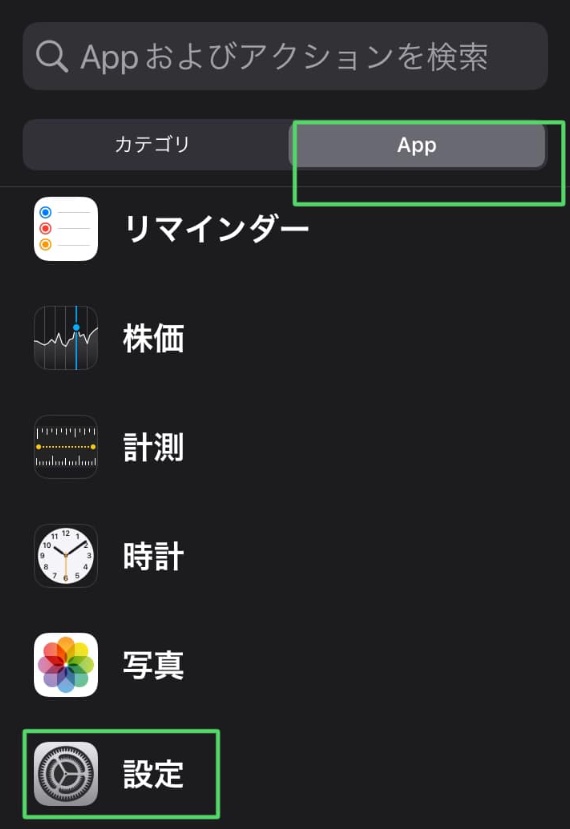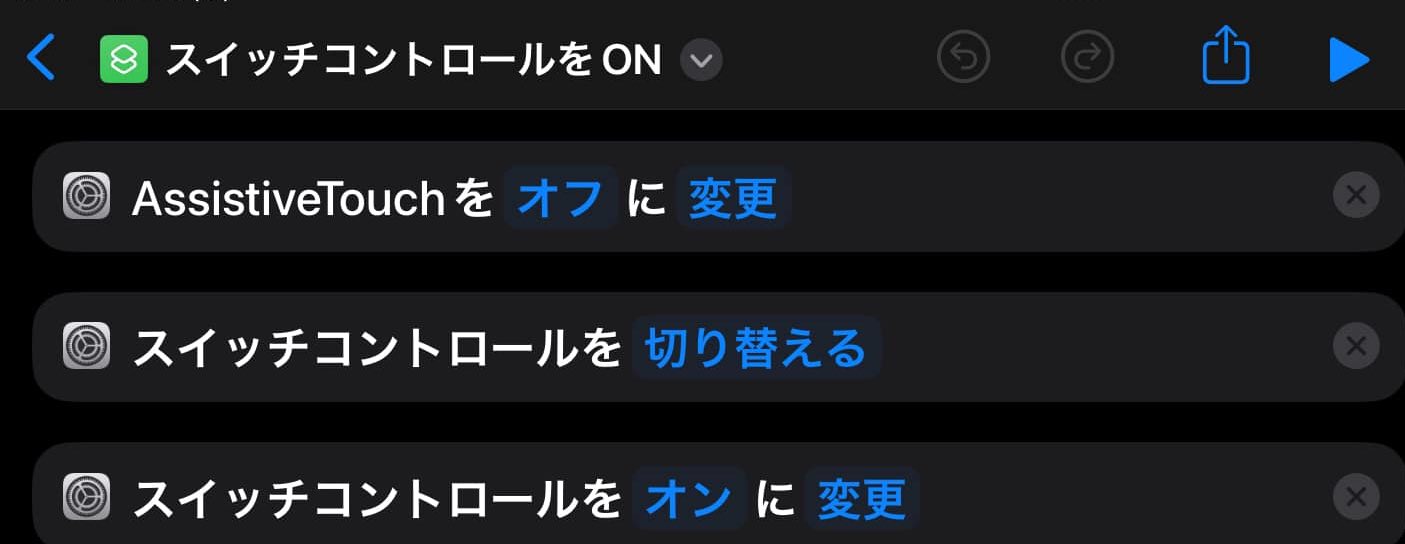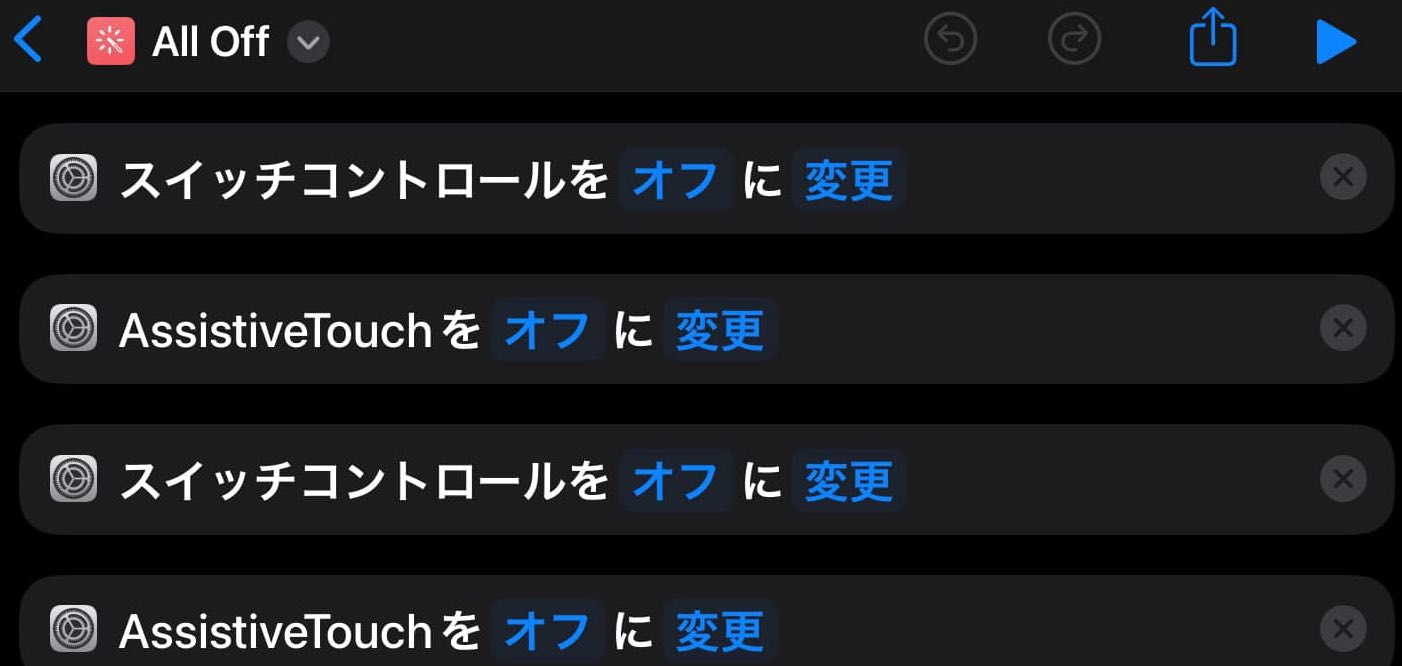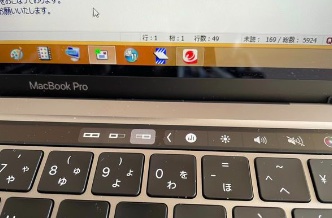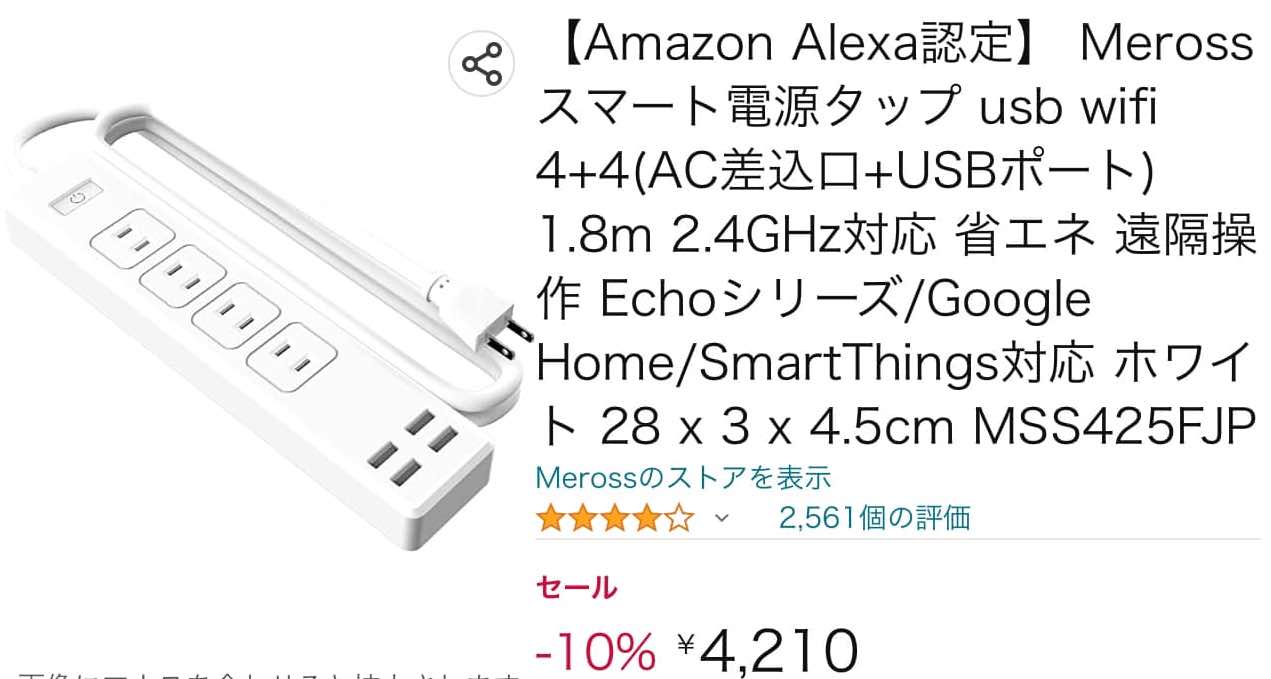2階のリビングから1階の「できマウス。」工房のPCをリモートで使っています。(エアコンの電気代節約)
そのMacが突然文鎮化しました。起動音はするのですが・・・
外部モニターを接続し、電源ボタンを10秒長押しで復元アイコンが表示するらしいので、それもおこないましたがマウスカーソルがうごくだけで、何も表示しない。
Apple careに加入。明日午前中にクロネコが箱持参で集荷に来るらしい。
みんなと同じようにPC操作をしたい。その願いのお手伝いができたらうれしいです。
All posts in facebook
User:スイッチの長短Onの組み合わせで操作することが難しいです。
Deki:支援機器の選択より、スイッチの選択とその設置位置が重要ですね。
User:低圧で操作できるスイッチを使っています。
Deki:いくつかのスイッチを試したい場合は、ICT救助隊さんがスイッチ貸出を行なっております。
https://thunderbirdteam.hatenablog.com/kashidashi
また、東京都障害者IT地域サポートセンターのようなところでは、スイッチの展示やホームページでスイッチの特徴をご紹介しています。
https://www.tokyo-itcenter.com/600setubi/tenji-kiki-10.html?fbclid=IwAR0bmAl05XnzeuaciPSHWD9VZF9vzByml5CCrtHmXFNXtBQAHsQdJqrqTZE#kiki-10
User:手が震えて何度もスイッチを押してしまいます。
Deki:「できiPad2。」や「できマウスS2。」にはOnの回数モードもあります。1回から4回Onまでに、全て同じアクションを割り当てることで、解決できる場合がありますね。
マウスポインタを利用するAssistiveTouchでも長短Onの組み合わせで操作する機能とOnの回数で操作できます。
2020年から、それまでの「できiPad。」の後継機として作っています。皆さんからの愛ディアや要望を取り入れて今に至っています。
マウス機能のファームウェアは、スイッチを検知、ポインタの位置検知、ポインタを動かしたり停止させたり、超ゆっくり動かしたり、その間にBluetooth接続が切れないように・・・。現在の頭では無理だなーと思っています。
スイッチコントロールに関係なく音楽の再生に関するマルチメディア機能も偶然見つけた資料で実現できました。
今回、ささやかな改善を加えています。すべてのOSで利用できますので、画面を見なくてもファームウェアのバージョンが分かるように、本体シリアルシールに記載しています。シール印刷器のテプラの機能で連番と文字列混在の方法を取り入れました。
アプリ利用する場合、同意画面で同意するのボタンがVoiceOver環境では選択できないことがあるようです。
その解決策が下記サイトでご案内されています。
https://youtu.be/J4xL3jELRL8
User:ALS発語できません。iPhoneを購入しましたが、画面が小さいので、iPadのWifi+セルラータイプを購入しました。
自分用のポケットWifiを利用しています。今後の機種変更でアドバイスをお願いします。
Deki:ポケットWifiが利用できるとすれば、セルラータイプは不要(キャリア解約)ですね。また、画面が小さいためにiPhoneを使わないとすれば、iPhoneも不要(キャリア解約)ですね。
Lineを使いたい場合は、登録は電話での本人確認もできます。
詳しくは下記サイトをご覧ください。
https://help.line.me/line/?contentId=20000108
いずれにしろ、現状では、携帯電話とIPadのセルラーをキャリア契約されていらっしゃると思いますが、不要な出費かと思います。ポケットWifiの月々の料金だけで済むのではないでしょうか?
なお、品物購入は地元優先が好ましいですが、Appleから購入しますと、iPhoneは初めからSIM Freeです。到着して2週間以内なら理由を問わず着払いで返品できます。
iPadは、Appleの整備済みサイトから購入しますと、割引いた価格で購入できます。製品保証や返品も同様のサービスです。
*このサポートに間違いがありましたら、コメントをお寄せいただけると助かります。
標準アプリ“ショートカット”でスイッチコントロールやAssistiveTouchをOnにする方法
「できマウスS2。」でAssistiveTouch(マウス)とスイッチコントロール(キーボード)の切り替えての利用
ユーザー様からの愛ディアで、AssistiveTouchとスイッチコントロールの両方とも利用したいに応えての機能です。
標準アプリの”ショートカット”で作った切替アイコンを併用します。
「できマウス S2。」をマウス回数モードまたは、マウスキー1個モードにします。iOS/iPadOS では AssistiveTouch を ON にします。
利用者ご自身で、マウス操作とスイッチコントロールを切替て操作できます。
「できマウス S2。」の SW1 にスイッチを接続して利用します。マウス操作が困難な場合に、1個のスイッチ操作でポインターを動かせます。
ユーザー定義は、iOS/iPadOS13 以降タッチ/AssistiveTouch/デバイスで「できマウス S2。」を選択するとカスタムジェスチャーを含め、定義可能になります。
詳しくは、マニュアルの12ページ13ページをご覧ください。
https://dekimouse.org/wp/dekimouseS2/DekimouseS2_manual12.pdf
「できiPad2。」は、単に信号だけを出力するだけでなく、障がいにあわせた操作モードを備えており、これらは皆さんからの愛ディアから生れました。
スイッチ4個モードでは、出力されるキーは SW1:↓ SW2:← SW3:↑ SW4:→のカーソルキーです。SW2を約3秒間Onするとブザーが鳴りキーボード表示のOn/Offができ、約5秒間ONでiPadをSleepにし、「できiPad2。」もSleepします。
スイッチ回数モードでは、出力されるキーは 1回:Space 2回:Enter 3回:1 4回:3です。
スイッチ ON の回数を5回以上操作できる場合は、5回On:スクリーンキーボードの表示・非表示、6回 :トリプルHOME、9回:iPadやiPhoneをSleepにして「できiPad2。」もSleep になります。
SW2にスイッチを接続した場合は音楽を容易に楽しむことができます。
「できiPad2。」は、マルチメディア機能を有しており、SW2のスイッチを1回On:再生・停止 2回:次の曲 3回:前の曲4回:ボリューム下げる 5回:ボリュームを上げる6回:トリプルHOME 9回:iPad や iPhoneをSleepにして「でき iPad2。」もSleepになります。
SW3にスイッチを接続した場合はカメラアプリにおいてシャッター機能となります。
スイッチ対応アプリモードAでは、出力されるキーは SW1:Space SW2:Enter SW3:1 SW4:3です。
SW2を約3秒間Onするとブザーが鳴り、キーボード表示のOn/Offができ、約5秒間OnでiPadをSleepにし、「でき iPad2。」もSleepします。
スイッチ対応アプリモードBの出力されるキーは SW1:Space SW2:h SW3:k SW4:L です。SW2を約3秒間Onするとブザーが鳴り、キーボード表示のOn/Off ができ、約5秒間OnでiPadをSleepにし、「できiPad2。」もSleepします。
DIPスイッチ3を下げると、6ボタンマウスとして機能します。1個のスイッチで低速移動やドラッグ&ドロップが可能です。
SW2に接続した場合は、6ボタンにカスタムジェスチャーも含め、Appleが用意した多くのアクション割り当てができます。
「できiPad2。」は、iOS/iPadOSを対象に開発しましたが、Windows10以降でのマウス操作、Androidでのスイッチアクセスやマウス操作が可能です。
マウスモードの場合は、本体のLEDが緑から赤点灯に変わります。
詳しくは、下記マニュアルをご覧ください。
https://dekimouse.org/wp/dekiipad2/Dekiipad2UserManual2_52.pdf
「できiPad2。」のサイト
https://dekimouse.org/wp/kiki/dekiipad2
MacBook Pro のTouch Barを使ってその便利さに驚く
Touch Bar 搭載の MacBook Pro、今までは、本体のモニターは閉じて外部モニターを使っていたので、Touch Bar は利用していませんでした。
M2搭載のMacBook Proを購入し、2階のリビングから1階の「できマウス。」工房のIntel版のMacBook Proを画面共有でParallelsを併用しWindows8.1を利用しています。工房のエアコンを入れずにの節電対策です。
工房のMacBook Proには、外部モニターが2台接続されています。
この外部モニターの切り替えをM2MacBook Proで切り替え表示する際、Touch Barがとても役立つことを知りました。
下記の写真のようにTouch Barで容易に画面共有のMacBook Proの外部モニターの切り替え表示ができます。
画面共有終了の際は、共有しているIntel版MacBook Proをsleepで終了し、2台のモニターの電源は節電のため、写真3枚目のスマート電源タップをiPhoneアプリで階下のモニターの電源を切ります。